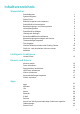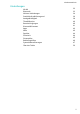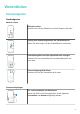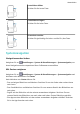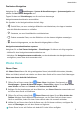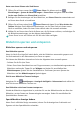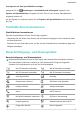Benutzerhandbuch
Inhaltsverzeichnis Wesentliches Standardgesten Systemnavigation Phone Clone Bildschirm sperren und entsperren Startbildschirm kennenlernen Benachrichtigungs- und Statussymbole Verknüpfungstasten Startbildschirm-Widgets Hintergrund festlegen Screenshots&Bildschirmaufnahme Benachrichtigungen anzeigen und löschen Toneinstellungen anpassen Text eingeben Geteilter Bildschirmmodus und Floating-Fenster Gerät ein- und ausschalten oder neu starten Aufladen 1 2 3 4 5 5 6 7 7 8 8 9 9 10 10 11 Intelligente Funktionen
Inhaltsverzeichnis Einstellungen WLAN Bluetooth Weitere Verbindungen Startbildschirm&Hintergrund Anzeige&Helligkeit Töne&Vibration Benachrichtigungen Biometrie&Passwort Apps Akku Speicher Sicherheit Privatsphäre Bedienungshilfen System&Aktualisierungen Über das Tablet 33 33 34 36 38 40 40 41 42 42 44 44 45 46 47 52 ii
Wesentliches Standardgesten Standardgesten Weitere Gesten Bildschirm teilen Streichen Sie auf dem Bildschirm mit drei Fingern nach oben. Zugang zum Bearbeitungsmodus des Startbildschirms Ziehen Sie zwei Finger auf dem Startbildschirm zusammen. Verknüpfungsleiste auf dem Sperrbildschirm anzeigen Streichen Sie vom unteren Bereich des Sperrbildschirms aus nach oben. Benachrichtigungsfeld öffnen Streichen Sie von der Statusleiste nach unten.
Wesentliches Lautstärke erhöhen Drücken Sie die Lauter-Taste. Lautstärke verringern Drücken Sie die Leiser-Taste. Screenshot erstellen Drücken Sie gleichzeitig die Leiser- und die Ein-/Aus-Taste. Systemnavigation Navigationsmodus ändern Navigieren Sie zu Einstellungen > System & Aktualisierungen > Systemnavigation, um einen Navigationsmodus entsprechend Ihren Präferenzen auszuwählen.
Wesentliches Dreitasten-Navigation Navigieren Sie zu Einstellungen > System & Aktualisierungen > Systemnavigation und wählen Sie Drei-Tasten-Navigation aus. Tippen Sie dann auf Einstellungen, um die von Ihnen bevorzugte Navigationstastenkombination auszuwählen. Die Symbole in der Navigationsleiste sind wie folgt: • : Zurück-Taste, um zum vorherigen Bildschirm zurückzukehren, eine App zu beenden oder die Bildschirmtastatur zu schließen. • : Starttaste, um zum Startbildschirm zurückzukehren.
Wesentliches Daten von einem iPhone oder iPad klonen 1 Öffnen Sie auf Ihrem neuen Gerät Phone Clone. Sie können auch zu Einstellungen > System & Aktualisierungen > Phone Clone navigieren und dann Dies ist das neue Telefon oder iPhone/iPad auswählen. 2 Befolgen Sie die Anweisungen auf dem Bildschirm, um Phone Clone herunterzuladen und auf Ihrem alten Gerät zu installieren. 3 Öffnen Sie auf Ihrem alten Gerät Phone Clone und tippen Sie auf Dies ist das alte Telefon.
Wesentliches Ihre Signatur auf dem Sperrbildschirm anzeigen Navigieren Sie zu Einstellungen > Startbildschirm & Hintergrund, tippen Sie auf Signatur auf Sperrbildschirm und geben Sie dann Text ein, der auf dem Sperrbildschirm angezeigt werden soll. Um die Signatur zu entfernen, tippen Sie auf Signatur auf Sperrbildschirm und löschen Sie den Text.
Wesentliches Akku leer Akkustand niedrig Aufladen Schnelles Aufladen Aufladen mit Supercharger Kabelloses Super-Aufladen Schnelles kabelloses Aufladen Normales kabelloses Aufladen Stromsparmodus aktiviert Digital Balance aktiviert Bluetooth aktiviert Akku des Bluetooth-Geräts Bluetooth-Gerät verbunden VPN verbunden Fahrmodus Projektionsgerät angeschlossen Standortservice aktiviert Modus „Augen schonen“ aktiviert Headset verbunden Headset mit Mikrofon angeschlossen Verpasster Anruf Unge
Wesentliches • Tippen Sie auf eine Verknüpfungstaste, um die dazugehörige Funktion zu aktivieren oder zu deaktivieren. • Halten Sie eine Verknüpfungstaste gedrückt, um den Einstellungsbildschirm für diese Funktion aufzurufen. (Nur für einige Funktionen verfügbar) • Tippen Sie auf , um die Einstellungen zu öffnen. Verknüpfungstasten anpassen Berühren Sie , halten Sie ein Symbol gedrückt und ziehen Sie es an die gewünschte Position.
Wesentliches 4 Tippen Sie auf und entscheiden Sie anschließend, ob Sie das Bild als Hintergrund für den Sperrbildschirm, Startbildschirm oder für Beide festlegen möchten. Bild aus der Galerie als Hintergrund festlegen 1 Öffnen Sie 2 Navigieren Sie zu > Festlegen als > Hintergrund und befolgen Sie dann die Bildschirmanweisungen, um die Einstellung abzuschließen. Galerie und dann das Bild, das als Hintergrund festgelegt werden soll.
Wesentliches Benachrichtigungen löschen • Streichen Sie auf einer Benachrichtigungserinnerung nach rechts, um die Benachrichtigung zu löschen. • Tippen Sie unten auf dem Benachrichtigungsfeld auf , um alle Benachrichtigungen zu löschen. Benachrichtigungen blockieren, lautlos stellen oder verzögern Streichen Sie auf einer Benachrichtigung nach links und tippen Sie dann auf , um Benachrichtigungen von dieser Quelle zu blockieren, lautlos zu stellen oder zu verzögern.
Wesentliches Geteilter Bildschirmmodus und Floating-Fenster Geteilter Bildschirmmodus Sie können den Bildschirm Ihres Geräts teilen, um zwei Apps gleichzeitig zu verwenden. Geteilten Bildschirmmodus aktivieren Bestimmte Apps unterstützen möglicherweise nicht den geteilten Bildschirmmodus. 1 Öffnen Sie eine App. 2 Aktivieren Sie den Geteilten Bildschirmmodus mit einer der folgenden Methoden: • Streichen Sie von der Mitte des Bildschirms aus mit drei Fingern nach oben.
Wesentliches Gerät ein- und ausschalten oder neu starten Gerät neu starten Starten Sie Ihr Gerät regelmäßig neu, um den Cache zu löschen und das Gerät in einem optimalen Zustand zu halten. Ein Geräteproblem lässt sich manchmal durch einen Neustart beheben. Halten Sie einfach die Ein-/Aus-Taste einige Sekunden lang gedrückt und Sie tippen Sie dann auf Neustart und Berühren, um neu zu starten.
Wesentliches • Verwenden Sie Ihr Gerät nicht, während es aufgeladen wird. • Wenn Ihr Gerät bei Gedrückthalten der Ein-/Aus-Taste nicht reagiert, bedeutet dies, dass der Akku möglicherweise leer ist. Laden Sie es 10 Minuten lang auf und schalten Sie es anschließend ein. Übersicht der Akkusymbole Sie können den Akkustand auch über das Akkusymbol auf dem Gerätebildschirm überprüfen.
Intelligente Funktionen Huawei Share Huawei Share Huawei Share ist eine Technologie zum drahtlosen Teilen, mit der Sie Bilder, Videos, Dokumente und sonstige Dateitypen schnell zwischen Geräten übertragen können. Diese Technologie verwendet Bluetooth, um Geräte in der Nähe zu erkennen, die Huawei Share und Wi-Fi Direct unterstützen, um Dateien ohne Verwendung mobiler Daten zu übertragen.
Intelligente Funktionen One-Touch-Drucken mit Huawei Share Wenn sich ein Drucker in der Nähe befindet, der Huawei Share unterstützt, können Sie Huawei Share verwenden, um nach dem Drucker zu suchen und Bilder oder PDF-Dateien zu drucken, die auf Ihrem Gerät gespeichert sind. 1 Stellen Sie je nach Druckertyp Folgendes sicher: • WLAN-fähige Drucker: Der Drucker muss eingeschaltet und mit demselben Netzwerk verbunden sein, wie Ihr Gerät.
Kamera und Galerie Kamera starten Kamera starten Es gibt verschiedene Möglichkeiten, um die Kamera-App zu öffnen. Über den Startbildschirm Öffnen Sie Kamera auf dem Startbildschirm. Fotos aufnehmen Fotos aufnehmen 1 Öffnen Sie 2 Anschließend haben Sie folgende Möglichkeiten: • Kamera. Fokus: Tippen Sie auf den Bereich, den Sie fokussieren möchten.
Kamera und Galerie Fotos per Sprachbefehl aufnehmen Sie können mit Ihrer Stimme Fotos aufnehmen, ohne den Auslöser betätigen zu müssen. 1 Öffnen Sie 2 > Audiosteuerung, aktivieren Sie Audiosteuerung und wählen Sie Navigieren Sie zu eine Audiosteuerungsoption aus. 3 Gehen Sie zurück zum Bildsucher und sagen Sie den gewünschten Befehl, um ein Foto aufzunehmen. Kamera.
Kamera und Galerie 3 Tippen Sie auf , um ein Foto aufzunehmen. Videos aufnehmen Videos aufzeichnen 1 Öffnen Sie 2 Tippen Sie auf Kamera und wählen Sie den Video-Modus aus. , um die Aufnahme zu starten. Halten Sie während der Aufnahme oder zu verkleinern. 3 oder gedrückt, um reibungslos zu vergrößern Tippen Sie auf , um während der Aufnahme ein Foto aufzunehmen. Tippen Sie auf , um zu pausieren, und auf , um die Aufnahme zu beenden.
Kamera und Galerie Auslöserton stummschalten Aktivieren Sie Stumm nach Bedarf. Galerie verwalten Fotos und Videos anzeigen Sie können Fotos und Videos auf der Registerkarte Alben nach Album anzeigen. Einige Fotos und Videos werden in Standardalben gespeichert. Zum Beispiel werden Videos, die mit der Kamera aufgenommen wurden, im Album Kamera gespeichert. Screenshots und Bildschirmaufnahmen werden im Album Screenshots gespeichert.
Kamera und Galerie 2 Wählen Sie den Stickertyp aus, den Sie hinzufügen möchten, wie Zeit, Ort, Wetter oder Stimmung. 3 Wählen Sie einen Sticker aus und ziehen Sie ihn, um seine Position zu ändern. Bei einigen Sticker-Typen können Sie auch den Text bearbeiten. 4 Tippen Sie auf speichern. , um Ihre Änderungen zu speichern, und auf , um das Foto zu Fotos verpixeln 1 Tippen Sie auf ein Foto und navigieren Sie dann zu 2 Wählen Sie Stil und Größe des Mosaiks, um Teile eines Fotos abzudecken.
Kamera und Galerie 4 Wählen Sie die Fotos oder Videos aus, die Sie hinzufügen möchten. Fotos und Videos verschieben 1 Öffnen Sie ein Album und halten Sie anschließend die Fotos und Videos, die Sie verschieben möchten, zum Auswählen gedrückt. 2 Tippen Sie auf Verschieben, um das gewünschte Album auszuwählen. 3 Sobald die Elemente verschoben wurden, sind sie nicht mehr in ihrem ursprünglichen Album vorhanden. Die Alben Alle Fotos und Videos zeigen alle auf Ihrem Gerät gespeicherten Fotos und Videos.
Apps Apps Apps Den Cache einer App löschen Löschen Sie Dateien im App-Cache, um Speicherplatz freizugeben. Navigieren Sie zu Einstellungen > Apps > Apps, wählen Sie die, deren Cache Sie löschen möchten und navigieren Sie anschließend zu Speicher > Cache löschen. Kalender Termine hinzufügen und verwalten Termine helfen Ihnen, Aktivitäten in Ihrem täglichen Leben und Ihrer Arbeit zu planen und zu verwalten, wie z. B.
Apps Einen Termin teilen 1 Tippen Sie auf dem Kalender-Bildschirm auf einen Termin im Kalender oder unter dem Zeitplan. 2 Tippen Sie auf und befolgen Sie die Bildschirmanweisungen, um den Termin über eine beliebige Methode zu teilen. Termine löschen Sie können Termine mit einer der folgenden Methoden löschen: • Tippen Sie auf dem Bildschirm Kalender auf den zu löschenden Termin und anschließend auf .
Apps 1 Navigieren Sie zu 2 Schalten Sie den Schalter eines Landes/Region ein, und Ihr Gerät lädt automatisch Feiertagsinformationen für dieses Land/diese Region herunter und zeigt sie im Kalender an. Kalender > > Einstellungen > Nationale/Regionale Feiertage. Uhr Alarm Sie können festlegen, dass Alarme zu bestimmten Zeiten einen Ton abspielen oder vibrieren. Einen Alarm einstellen 1 Navigieren Sie zu 2 Wählen Sie einen Ton für den Alarm. Wenn Sie den Ton auswählen, wird dieser wiedergegeben.
Apps Timer Navigieren Sie zu Uhr > Timer, legen Sie die Zeitdauer fest und tippen Sie auf den Timer zu starten. Tippen Sie zum Stoppen auf , um . Stoppuhr Navigieren Sie zu Uhr > Stoppuhr und tippen Sie auf Tippen Sie zum Stoppen auf , um die Stoppuhr zu starten. . Zeit in Städten weltweit anzeigen Verwenden Sie Uhr, um die Ortszeit in verschiedenen Zeitzonen auf der ganzen Welt anzuzeigen.
Apps Tippen Sie auf dem Alle Notizen- oder Alle To-Dos-Bildschirm auf das Element, das Sie teilen möchten, tippen Sie auf und befolgen Sie anschließend die Bildschirmanweisungen zum Teilen. Memo-Elemente löschen Sie können Memo-Elemente über eine der folgenden Methoden löschen: • Streichen Sie auf dem Alle Notizen- oder Alle To-Dos-Bildschirm auf einer Notiz oder einem To-Do-Element nach links und tippen Sie anschließend zum Löschen auf • .
Apps • Tippen Sie auf einen Tag, um diesen umzubenennen. Eine Aufnahme bearbeiten 1 Tippen Sie auf dem 2 Tippen Sie auf 3 Ziehen Sie die Start- und Endbalken zum Anpassen Clip-Länge. Ziehen Sie Ihre Finger auf der Wellenform zum Vergrößern oder Verkleinern zusammen/auseinander, um die ClipLänge präziser anzupassen. 4 Tippen Sie auf löschen. Rekorder-Startbildschirm auf eine Aufnahme. , um die Wellenform der Aufnahme anzuzeigen.
Apps E-Mail als Entwurf speichern Geben Sie auf dem Neue E-Mail-Bildschirm die E-Mail-Adresse des Empfängers, den Betreff oder E-Mail-Inhalt ein und tippen Sie auf , um die E-Mail als Entwurf zu speichern. Navigieren Sie zu Posteingang > Alle Ordner anzeigen > Entwürfe, um Entwürfe von EMails anzuzeigen. Auf eine E-Mail antworten 1 Öffnen Sie auf dem Bildschirm Posteingang die E-Mail, auf die Sie antworten möchten.
Apps E-Mails synchronisieren Nachdem die automatische E-Mail-Synchronisierung aktiviert ist, werden die E-Mails auf Ihrem Gerät automatisch mit denen auf dem E-Mail-Server synchronisiert. 1 Navigieren Sie auf dem Bildschirm Posteingang zu 2 Tippen Sie auf das Konto, für das E-Mails synchronisiert werden sollen, und aktivieren Sie den Schalter E-Mails synchronisieren. 3 Tippen Sie auf Synchronisierungshäufigkeit, um den Zeitraum für die automatische Synchronisierung einzustellen. > Einstellungen.
Apps VIP-Kontakte verwalten Wichtige E-Mail-Kontakte können als VIP-Kontakte hinzugefügt werden. E-Mails von VIPKontakten werden automatisch im VIP-Posteingang gespeichert. VIP-Kontakt hinzufügen Fügen Sie VIP-Kontakte durch eine der folgenden Methoden hinzu: • Navigieren Sie zu E-Mail > > Einstellungen > VIP-Kontakte. Gehen Sie auf dem Bildschirm VIP-Liste zu Hinzufügen > Erstellen oder berühren Sie Aus Kontakten hinzufügen, und folgen Sie dann den Anweisungen auf dem Bildschirm.
Apps • Die Anzeige löschen: Tippen Sie auf . Sie können auch auf zu löschen, nachdem Sie zum Abschließen der Berechnung auf tippen, um die Anzeige getippt haben. Schnell auf häufig verwendete App-Funktionen zugreifen Schnell auf häufig verwendete App-Funktionen zugreifen Sie können auf häufig verwendete Funktionen bestimmter Apps über App-Symbole auf dem Startbildschirm zugreifen und sogar Verknüpfungen für diese Funktionen auf dem Startbildschirm hinzufügen.
Apps Tippen Sie auf dem Bildschirm Bereinigen auf Dateiduplikate und wählen Sie dann unerwünschte Dateien aus, um sie zu löschen. One-Touch-Optimierung Verwenden Sie die OPTIMIEREN-Funktion von Tabletmanager, um Ihr Gerät in einem optimalen Zustand zu halten. 1 Öffnen Sie 2 Ergebnisse und Empfehlungen werden nach Abschluss der Optimierung angezeigt. Tabletmanager und tippen Sie auf OPTIMIEREN.
Apps Phone Clone ist nur auf Geräten mit iOS 8.0 oder höher verfügbar.
Einstellungen WLAN Mit einem WLAN-Netzwerk verbinden Eine Internetverbindung per WLAN ist eine effektive Möglichkeit, um mobiles Datenvolumen zu sparen. Sie können auch die WLAN-Sicherheitsüberwachung aktivieren, um riskante Hotspots zu vermeiden und einen sicheren Internetzugang zu ermöglichen.
Einstellungen • Navigieren Sie zu Einstellungen > Bluetooth und aktivieren oder deaktivieren Sie dann Bluetooth. Einen Bluetooth-Namen festlegen Legen Sie einen Bluetooth-Namen für Ihr Gerät fest, so dass es während der Verbindungsherstellung leicht erkannt werden kann. 1 Schalten Sie auf dem Bluetooth-Einstellungsbildschirm den Schalter Bluetooth ein. 2 Tippen Sie auf Gerätename, geben Sie einen Namen ein und tippen Sie anschließend auf OK.
Einstellungen Flugmodus Während eines Flugs können Sie den Flugmodus aktivieren, wenn dies von der Fluggesellschaft gefordert wird. Im Flugmodus kann Ihr Gerät keine Anrufe tätigen, SMSNachrichten senden oder empfangen oder mobile Daten verwenden. Alle anderen Funktionen bleiben jedoch verfügbar. Sie können den Flugmodus über eine der folgenden Methoden aktivieren oder deaktivieren: • Streichen Sie von der Statusleiste nach unten, um das Benachrichtigungsfeld zu öffnen.
Einstellungen 2 Halten Sie auf dem Sendegerät zum Auswählen die Dateien gedrückt, die Sie teilen . Tippen Sie auf Huawei Share und möchten, und tippen Sie anschließend auf anschließend auf das Symbol des Empfangsgeräts, um die Dateien zu senden. Wenn Sie Geräte direkt über eine App teilen, sind diese Schritte möglicherweise anders. 3 Tippen Sie auf dem Empfangsgerät auf Annehmen, um die Übertragung anzunehmen.
Einstellungen Ausrichtung der Startbildschirmsymbole beibehalten Ziehen Sie zwei Finger auf dem Startbildschirm zusammen, um auf den Modus Startbildschirmeinstellungen zuzugreifen, und aktivieren Sie dann Automatische Ausrichtung. Wenn diese Funktion aktiviert ist, werden beim Entfernen von Apps leere Bereiche automatisch ausgefüllt.
Einstellungen Anzeige&Helligkeit E-Book-Modus Verwenden Sie den E-Book-Modus, um beim längeren Lesen auf Ihrem Gerät eine Ermüdung der Augen zu vermeiden. Wenn der E-Book-Modus aktiviert ist, wird der Bildschirm Ihres Geräts schwarz-weiß, damit er lesefreundlicher wird und Ihnen ein angenehmes Leseerlebnis ermöglicht.
Einstellungen • Ruhen Sie Ihre Augen nach jeweils 30 Minuten Bildschirmzeit mindestens 10 Minuten lang aus. • Sehen Sie in die Ferne, um die Fokussierungsmuskeln Ihrer Augen anzupassen und Ihre Augen zu entlasten. • Eine gute Pflege der Sehgewohnheiten schützt Ihr Sehvermögen und beugt Kurzsichtigkeit vor.
Einstellungen Streichen Sie von der Statusleiste nach unten, um das Benachrichtigungsfeld zu öffnen, und streichen Sie dann erneut nach unten, um alle Verknüpfungen anzuzeigen. Tippen Sie auf , um diese Funktion zu aktivieren oder zu deaktivieren. Töne&Vibration Nicht stören Der Modus Nicht stören hilft Ihnen, Unterbrechungen zu vermeiden, wenn Sie sich konzentrieren müssen. Wenn dieser Modus aktiviert ist, werden Anrufe und Nachrichten stummgeschaltet und Bannerbenachrichtigungen werden nicht angezeigt.
Einstellungen 2 Schalten Sie den Schalter für einige oder alle Apps aus. Den Emblem-Anzeigemodus ändern Tippen Sie auf dem App-Symbolembleme-Bildschirm auf Emblemanzeigemodus und wählen Sie entsprechend Ihrer Präferenz Zahlen oder Punkte aus. Weitere Benachrichtigungseinstellungen Bildschirmaktivierung bei Benachrichtigung Navigieren Sie zu Einstellungen > Benachrichtigungen > Weitere Benachrichtigungseinstellungen und aktivieren Sie Bildschirm aktivieren.
Einstellungen • Gesichtsdaten oder bestimmte Funktionen deaktivieren: Deaktivieren Sie Gerät entsperren oder Auf App-Sperre zugreifen nach Bedarf. Hierdurch werden keine Gesichtsdaten gelöscht. • Gesichtsdaten löschen: Tippen Sie auf Löschen und befolgen Sie die Bildschirmanweisungen zum Löschen Ihrer Gesichtsdaten. Sperrbildschirm-Passwort Sie können ein numerisches Passwort, ein Muster oder ein Hybrid-Passwort als Ihr Sperrbildschirm-Passwort festlegen.
Einstellungen Stromverbrauch prüfen Navigieren Sie zu Einstellungen > Akku (oder Tabletmanager > ). Sie können wie folgt vorgehen: • Tippen Sie auf Akkunutzung, um stromintensive Apps anzuzeigen. Tippen Sie auf eine stromintensive Anwendung, um Warnmeldungen zum Stromverbrauch zu aktivieren oder zu deaktivieren. • Tippen Sie auf Details zur Akkunutzung, um mehr über den Stromverbrauch von Software und Hardware zu erfahren.
Einstellungen Verbleibende Akkuladung in Prozent in der Statusleiste anzeigen Navigieren Sie zu Einstellungen > Akku (oder Tabletmanager > ), tippen Sie dann auf Akkuladung in %, und wählen Sie, ob die Akkuladung in Prozent entweder innerhalb oder außerhalb des Akkusymbols in der Statusleiste angezeigt werden soll.
Einstellungen Passwort für App-Sperre oder Sicherheitsfragen ändern Rufen Sie den Einstellungsbildschirm App-Sperre auf, navigieren Sie zu > Passworttyp und wählen Sie Entsperrpasswort oder Benutzerdefinierte PIN als Passwort für die AppSperre aus. Wenn Sie Benutzerdefinierte PIN auswählen, können Sie anschließend ein neues Passwort und Sicherheitsfragen festlegen.
Einstellungen gewährten Berechtigungen überwachen und diejenigen ablehnen, die Sie als unnötig erachten. Die Standortberechtigung verwalten Mit der Standortberechtigung können Apps Ihren Standort abrufen, um standortbasierte Services bereitzustellen. Wenn eine Karte beispielsweise die Standortberechtigung erhält, kann Sie Ihnen Standort- und Navigationsservices bereitstellen. Sie können die Berechtigung deaktivieren, wenn Sie diese Services nicht benötigen.
Einstellungen Bedienungshilfen Bildschirm-Reader-Apps dienen dazu, Nutzer mit eingeschränktem Sehvermögen bei der Verwendung eines Geräts zu unterstützen. Farbkorrektur zum Anpassen der Bildschirmfarbe aktivieren Die Farbkorrektur hilft Personen mit geringer Sehkraft dabei, Bildschirminhalte leichter zu sehen. 1 Navigieren Sie zu Einstellungen > Bedienungshilfen > Bedienungshilfen > Farbkorrektur und aktivieren Sie Farbkorrektur. 2 Tippen Sie auf Korrekturmodus, um einen Farbkorrekturmodus auszuwählen.
Einstellungen Sprache und Region 1 Navigieren Sie zu Einstellungen > System & Aktualisierungen > Sprache & Eingabe > Sprache und Region und wählen Sie anschließend die Sprache aus, die Sie verwenden möchten. 2 Wenn die Sprache nicht aufgeführt ist, tippen Sie auf Sprache hinzufügen, suchen Sie nach der Sprache und fügen Sie sie zu der Liste hinzu.
Einstellungen 2 Befolgen Sie die Anweisungen auf dem Bildschirm, um Phone Clone herunterzuladen und auf Ihrem alten Gerät zu installieren. 3 Öffnen Sie auf Ihrem alten Gerät Phone Clone und tippen Sie auf Dies ist das alte Telefon. Befolgen Sie die Bildschirmanweisungen, um Ihr altes Gerät mit Ihrem neuen Gerät zu verbinden, indem Sie einen Code scannen oder sich manuell verbinden.
Einstellungen Sie können zum Speicherkarte-Sicherungsbildschirm gehen und Auto-Sicherung aktivieren. Ihr Gerät wird Ihre Daten anschließend alle sieben Tage automatisch sichern, wenn es aufgeladen wird, der Bildschirm ausgeschaltet ist und der Akkustand mindestens 75 % beträgt. Ihre Datensicherung über eine Speicherkarte wiederherstellen 1 Navigieren Sie zu Einstellungen > System & Aktualisierungen > Sichern und wiederherstellen > Datensicherung > Externer Speicher und tippen Sie auf Speicherkarte.
Einstellungen Gerät zurücksetzen Netzwerkeinstellungen zurücksetzen Durch diesen Vorgang werden die Einstellungen für WLAN, mobiles Datennetzwerk und Bluetooth zurückgesetzt. Es werden keine weiteren Einstellungen auf Ihrem Gerät geändert und keine Daten gelöscht. Navigieren Sie zu Einstellungen > System & Aktualisierungen > Zurücksetzen, tippen Sie auf Netzwerkeinstellungen zurücksetzen und befolgen Sie die Bildschirmanweisungen, um die Netzwerkeinstellungen zurückzusetzen.
Einstellungen • Stellen Sie vor der Aktualisierung sicher, dass auf Ihrem Gerät eine offizielle Systemversion installiert ist. Andernfalls kann die Aktualisierung fehlschlagen und auf Ihrem Gerät können unbekannte Probleme auftreten. • Sichern Sie vor der Aktualisierung Ihre Benutzerdaten. • Nach einem Update können Drittanbieter-Apps, die nicht mit der neuen Systemversion kompatibel sind, nicht mehr verfügbar sein.
Dieses Handbuch dient nur zu Ihrer Information. Das eigentliche Produkt, einschließlich, aber nicht beschränkt auf Farbe, Größe und Bildschirmlayout, kann davon abweichen. Die Angaben, Informationen und Empfehlungen in diesem Handbuch stellen weder eine ausdrückliche noch eine stillschweigende Garantie dar. Biite besuchen Sie https://consumer.huawei.com/en/support/hotline und erfahren Sie dort die neue Hotline-Nummer und E-Mail-Adresse für Ihr Land oder Ihre Region. Modell: KOB2_L09 KOB2_W09 EMUI 10.